Thông tin liên hệ
- 036.686.3943
- admin@nguoicodonvn2008.info

Thư mục Downloads là một mớ hỗn độn các ảnh chụp màn hình, file zip và các tài liệu ngẫu nhiên mà bạn tự hứa sẽ sắp xếp vào một ngày nào đó. Nhưng "ngày nào đó" đó đã không bao giờ đến. May mắn thay, có cách để lấy lại dung lượng ổ chính của bạn mà không cần xóa mọi thứ.
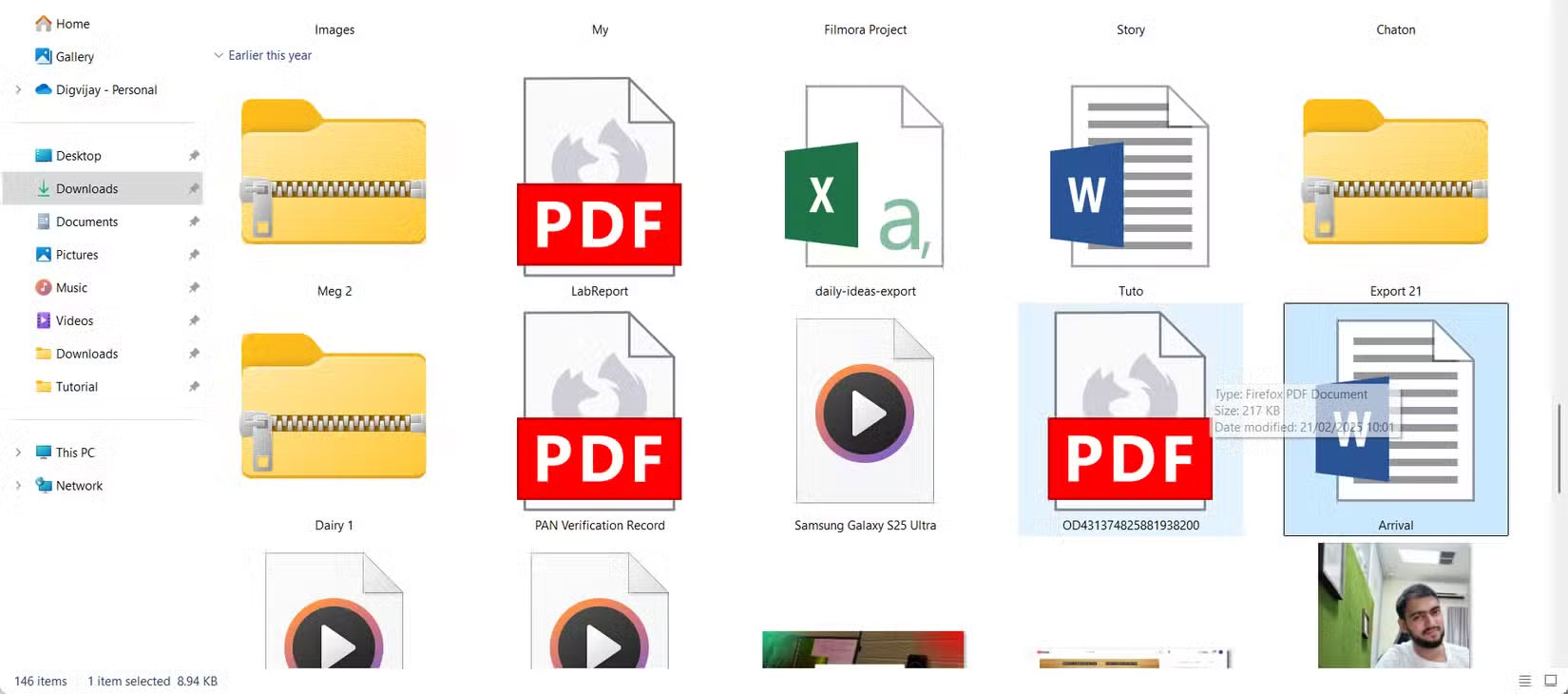
Theo mặc định, Windows lưu tất cả các file tải xuống vào thư mục Downloads trên ổ C:. Mặc dù thiết lập này giữ mọi thứ ở cùng một nơi, nhưng theo thời gian, nó có thể trở thành vấn đề. Thư mục bắt đầu đầy các file PDF, trình cài đặt, hình ảnh, video và các file khác. Nhiều file trong số đó là file trùng lặp hoặc không còn cần thiết nữa. Cuối cùng, nó trở thành một không gian lộn xộn làm chậm bạn và chiếm dung lượng lưu trữ hệ thống có giá trị.
Việc sắp xếp thư mục với các thư mục con cho công việc, file cá nhân và nội dung tạm thời có thể hữu ích lúc đầu. Nhưng ngay cả một thư mục Downloads có cấu trúc tốt cũng trở nên khó quản lý vì các file tiếp tục chất đống. Việc sắp xếp mọi thứ theo cách thủ công mất thời gian và thường giống như việc lục tung ngăn kéo rác kỹ thuật số.
Đồng thời, nhiều hệ thống có ổ thứ cấp với nhiều dung lượng trống thường không được sử dụng. Việc để tất cả các file tải xuống trên ổ C: không chỉ làm lộn xộn không gian làm việc mà còn lấp đầy không gian mà Windows và các ứng dụng thiết yếu dựa vào. Khi ổ chính bị quá tải, hiệu suất có thể giảm và các tác vụ thường xuyên như cập nhật và sao lưu trở nên chậm và kém tin cậy hơn.
Thay đổi vị trí tải xuống mặc định sang ổ khác là một thay đổi đơn giản có thể tạo ra sự khác biệt lớn. Nó giúp giảm sự lộn xộn, cải thiện hiệu suất hệ thống và giúp quản lý file dễ dàng hơn khi tiến về phía trước. Vì vậy, nhiều người đã thay đổi thư mục Downloads mặc định của mình sang một ổ khác và ước mình đã làm điều đó sớm hơn.
Nhiều người nghĩ quá trình này sẽ mang tính kỹ thuật hoặc phức tạp, nhưng hóa ra lại đơn giản đến bất ngờ. Windows bao gồm một tùy chọn tích hợp cho phép bạn di chuyển các thư mục người dùng như Downloads hoặc Documents đến một vị trí khác. Sau khi di chuyển thư mục, bạn cũng hãy cập nhật cài đặt trình duyệt web của mình để chúng tự động lưu file vào vị trí mới.
Để mọi thứ diễn ra suôn sẻ, bạn cũng nên bật một tính năng giúp xóa các file cũ khỏi thư mục Downloads theo thời gian. Tính năng này giúp ngăn chặn sự lộn xộn và giữ cho ổ không bị đầy trở lại. Sau đây là hướng dẫn nhanh về cách thực hiện tương tự trên hệ thống.
Bắt đầu bằng cách di chuyển thư mục Downloads từ ổ C: sang ổ D: bằng File Explorer. Quá trình này chỉ mất vài cú nhấp chuột:
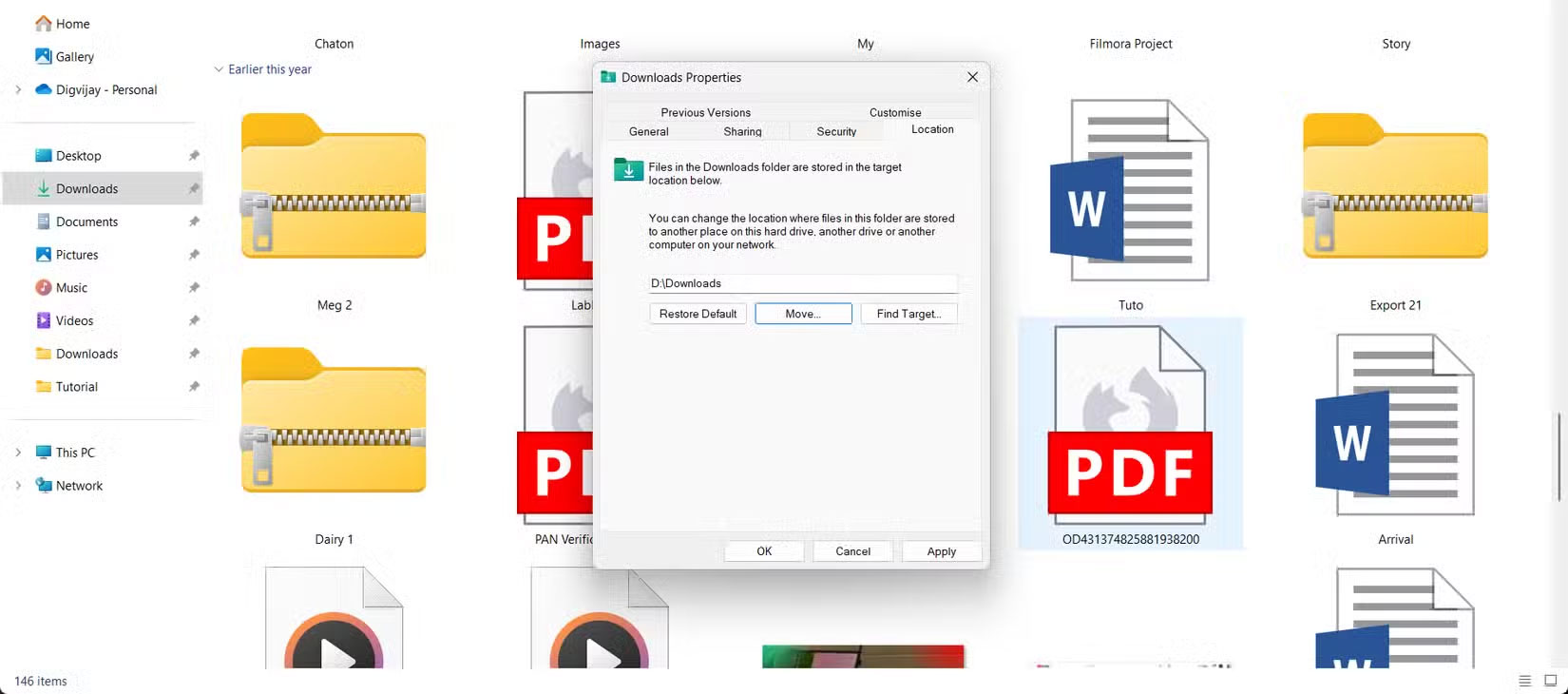
File Explorer sẽ chuyển các file của bạn đến thư mục mới. Quá trình này có thể mất vài phút, tùy thuộc vào kích thước thư mục Downloads và tốc độ ổ của bạn. Sau khi hoàn tất, vị trí mới của bạn sẽ hoạt động và tất cả các file tải xuống trong tương lai sẽ tự động được lưu vào đó.
Sau khi thư mục Downloads được di chuyển, hãy cập nhật cài đặt trong từng trình duyệt để đảm bảo các file mới sẽ tự động lưu vào đúng vị trí. Hầu hết các trình duyệt hiện đại đều có tùy chọn để chọn thư mục Downloads tùy chỉnh. Sau đây là cách thực hiện trong các trình duyệt.
Trong Chrome, hãy nhấp vào ba dấu chấm ở góc trên bên phải và chọn Settings. Trong thanh bên trái, hãy nhấp vào Downloads. Bạn sẽ thấy vị trí tải xuống hiện tại được liệt kê ở đây. Để thay đổi, hãy nhấp vào Change, chọn thư mục mới của bạn, sau đó nhấn vào Select Folder để xác nhận.
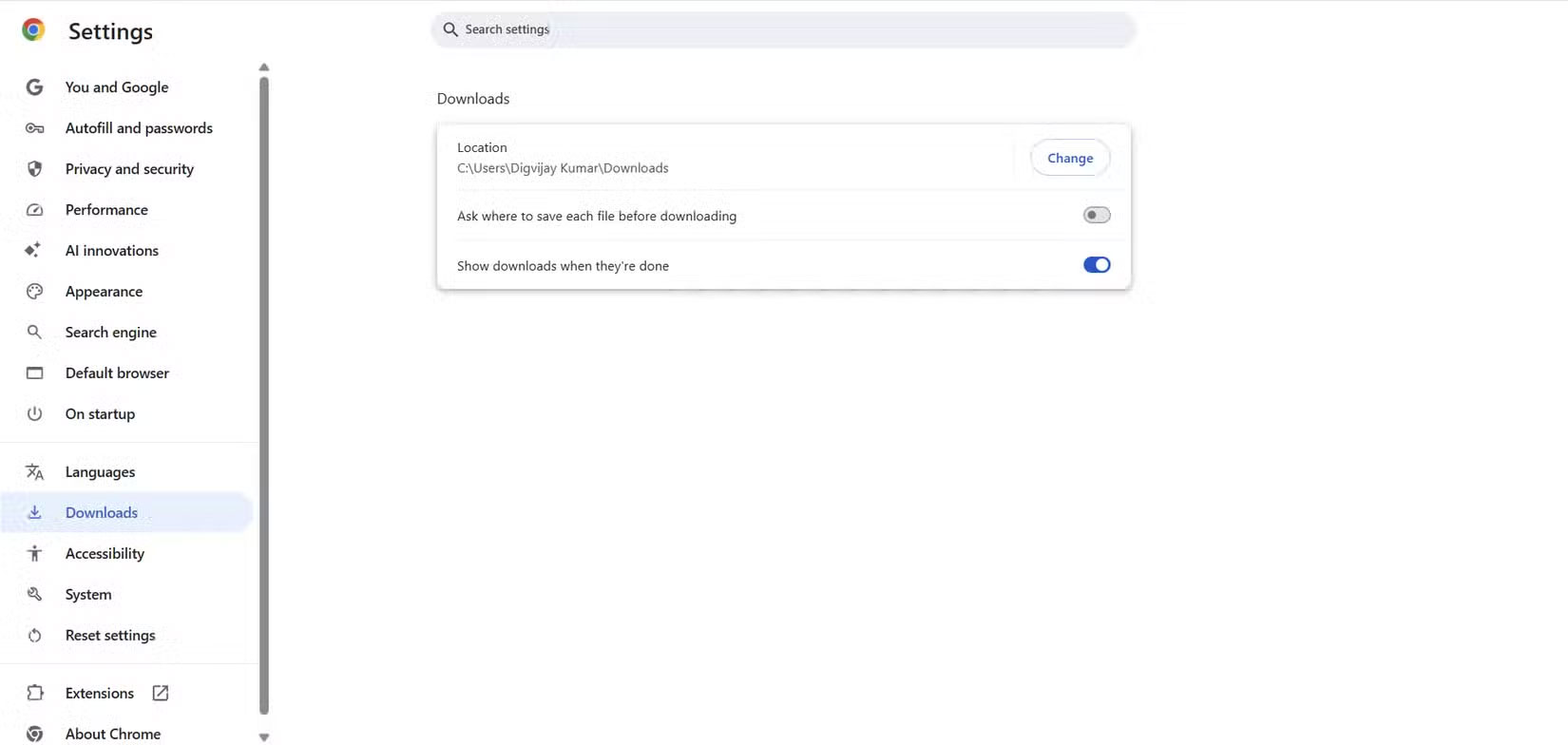
Vì Edge cũng được xây dựng trên Chromium nên các bước thực hiện gần giống với Google Chrome.
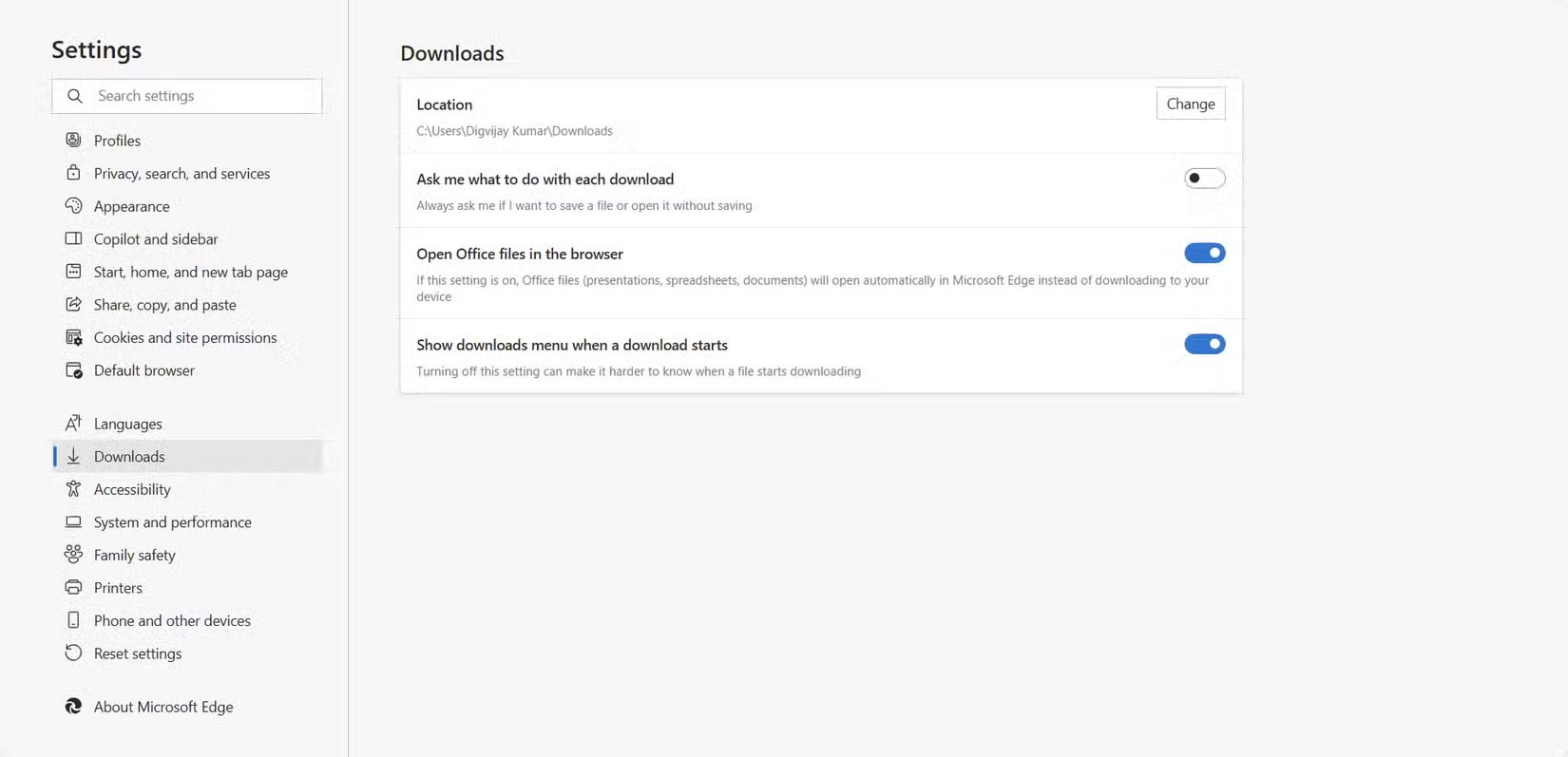
Microsoft Edge cũng cung cấp một cài đặt có tên là "Ask me what to do with each download". Nếu bạn muốn chọn vị trí lưu mỗi lần, hãy bật tùy chọn này. Nếu không, các file sẽ được chuyển thẳng đến thư mục bạn đã chọn.
Sau khi thay đổi, trình duyệt sẽ tự động lưu file vào thư mục bạn chọn.
Mozilla Firefox xử lý tải xuống hơi khác một chút. Để thay đổi vị trí tải xuống, hãy nhấp vào nút menu (ba dòng ngang ở trên cùng bên phải) và chọn Settings. Trong phần General, cuộn xuống Files and Applications.
Trong mục Downloads, hãy nhấp vào Browse bên cạnh Save files to, sau đó chọn thư mục mới của bạn và nhấp vào Select Folder để xác nhận.
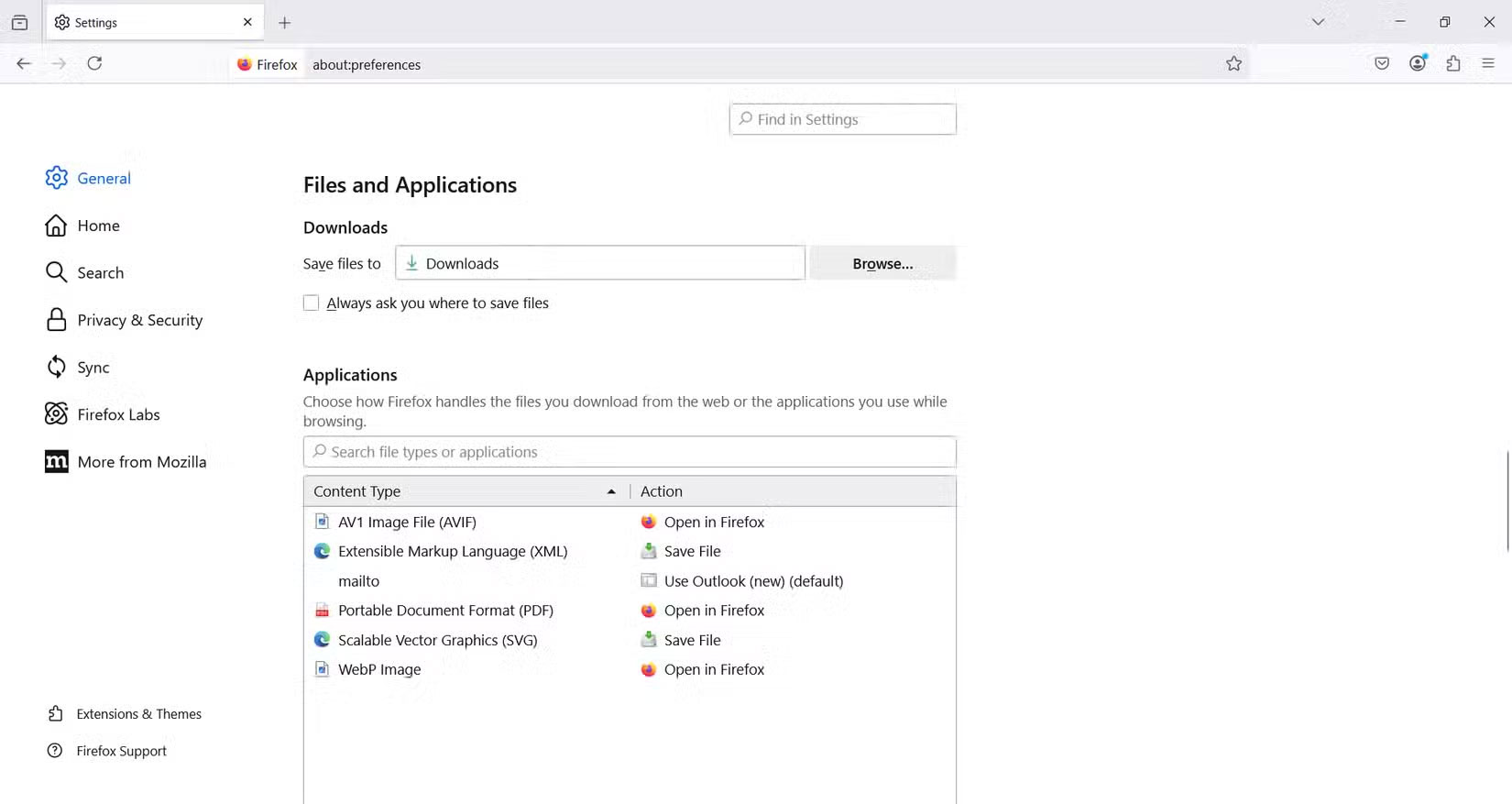
Bạn cũng có thể bật "Always ask you where to save files" nếu muốn chọn vị trí cho mỗi lần tải xuống.
Sau khi thư mục được di chuyển và cài đặt trình duyệt được cập nhật, bước tiếp theo là quản lý sự lộn xộn từ các bản tải xuống cũ hoặc chưa sử dụng. Việc dọn dẹp thủ công các file có thể rất nhàm chán, nhưng Windows có một tính năng gọi là Storage Sense xử lý việc này tự động. Tính năng này có thể xóa các file tạm thời, làm trống thùng rác và xóa những mục không sử dụng khỏi thư mục Downloads dựa trên tùy chọn của bạn.
Sau khi bật Storage Sense, bạn sẽ không bao giờ phải thực hiện những lần dọn dẹp vào phút chót nữa. Thay vì sắp xếp thủ công qua các thư mục, hãy để Windows xử lý âm thầm trong nền. Đây là một trong những cách tốt nhất để đảm bảo bạn không bao giờ hết dung lượng trên PC chạy Windows của mình.
Bạn cũng có thể chọn loại file mà nó sẽ dọn dẹp. Ví dụ, nó có thể xóa các mục trong thùng rác cũ hơn 30 ngày hoặc loại bỏ những file trong thư mục Downloads chưa được mở trong 60 ngày.
Ổ C: là không gian làm việc chính cho hệ thống. Nó lưu trữ Windows, ứng dụng và các file thiết yếu giúp PC chạy mượt mà. Nhưng khi mọi bản tải xuống đều nằm trong cùng một thư mục, bạn dễ dàng mất dấu mọi thứ. Theo thời gian, thư mục Downloads có thể trở thành bãi rác. Dù bạn muốn dọn dẹp nó, nhưng mớ hỗn độn cứ ngày một lớn.
Khi thay đổi vị trí tải xuống, bạn sẽ tận dụng cơ hội để thiết lập một hệ thống tốt hơn. Hãy tạo các thư mục riêng cho công việc, file cá nhân và những mục tạm thời ở đúng nơi.
Bây giờ, bạn sẽ không tốn thời gian tìm kiếm trong một mớ các file ngẫu nhiên. Bạn biết mọi thứ ở đâu và dễ dàng sắp xếp hoặc xóa nội dung khi cần. Một chút sắp xếp đơn giản đó đã tạo ra sự khác biệt lớn trong cách bạn hoàn thành mọi việc một cách mượt mà.
Thư mục Downloads mặc định không được thiết kế để lưu trữ lâu dài. Nếu Windows bị sập hoặc cần cài đặt lại hệ điều hành, bạn có thể mất các file quan trọng mà không có cảnh báo. Mọi thứ được lưu trên ổ C: đều có nguy cơ. Ngay cả khi thực hiện khôi phục cài đặt gốc cơ bản trên Windows cũng có thể xóa mọi thứ được lưu trữ trên ổ hệ thống.
Hãy chuyển các bản tải xuống của mình sang ổ khác để tránh rủi ro đó. Nó cũng giúp việc sao lưu file dễ dàng hơn nhiều. Chỉ một thay đổi đơn giản này cũng sẽ giúp bạn an tâm. Bây giờ, bạn không còn phải lo lắng về việc mất dữ liệu quan trọng nếu có điều gì bất ngờ xảy ra với hệ thống.
Các bản cập nhật hệ thống yêu cầu không gian tạm thời trên ổ C: để tải xuống, giải nén và cài đặt file. Windows sử dụng không gian này để lưu trữ các file cập nhật, tạo điểm khôi phục và quản lý những tác vụ nền. Nếu ổ của bạn đầy, các bản cập nhật có thể chậm lại, không cài đặt được hoặc kích hoạt các thông báo lỗi lặp lại. Dung lượng lưu trữ thấp có thể chặn các bản vá bảo mật quan trọng và khiến hệ thống dễ bị tấn công.
Việc di chuyển thư mục Downloads sang ổ khác sẽ giải phóng không gian cho các bản cập nhật Windows. Với nhiều không gian hơn, các bản cập nhật có thể được cài đặt nhanh hơn mà không cần dọn dẹp hoặc gián đoạn vào phút cuối. Thay đổi nhỏ này giúp hệ thống chạy mượt mà và đảm bảo các bản cập nhật thường xuyên không gây rắc rối.
Thay đổi thư mục Downloads mặc định trong Windows có vẻ giống như một điều chỉnh nhỏ, nhưng thực tế có thể tạo ra sự khác biệt lớn. Khi ổ hệ thống bớt lộn xộn, PC của bạn sẽ chạy mượt mà hơn, các bản vá lỗi sẽ được cài đặt nhanh hơn và các file sẽ được sắp xếp tốt hơn.
Nguồn tin: Quantrimang.com:
Ý kiến bạn đọc
Những tin mới hơn
Những tin cũ hơn
 7 ứng dụng miễn phí khiến mọi người thích sử dụng Windows trở lại
7 ứng dụng miễn phí khiến mọi người thích sử dụng Windows trở lại
 7 ứng dụng miễn phí khiến mọi người thích sử dụng Windows trở lại
7 ứng dụng miễn phí khiến mọi người thích sử dụng Windows trở lại
 4 tiện ích mở rộng mã nguồn mở nên cài trên mọi trình duyệt
4 tiện ích mở rộng mã nguồn mở nên cài trên mọi trình duyệt
 Cách tạo chữ ký trong Outlook để email của bạn trông chuyên nghiệp hơn
Cách tạo chữ ký trong Outlook để email của bạn trông chuyên nghiệp hơn
 Các kiểu dữ liệu trong SQL Server
Các kiểu dữ liệu trong SQL Server
 Hàm COUNT trong SQL Server
Hàm COUNT trong SQL Server
 Hàm SUBTOTAL: Công thức và cách sử dụng hàm SUBTOTAL trong Excel
Hàm SUBTOTAL: Công thức và cách sử dụng hàm SUBTOTAL trong Excel
 Hướng dẫn 5 cách xóa tài khoản User trên Windows 10
Hướng dẫn 5 cách xóa tài khoản User trên Windows 10
 Vì sao Winux là bản phân phối "thân thiện với Windows" bạn nên tránh xa?
Vì sao Winux là bản phân phối "thân thiện với Windows" bạn nên tránh xa?
 Cách bật dịch video trong Microsoft Edge
Cách bật dịch video trong Microsoft Edge
 99+ bài thơ chia tay tuổi học trò hay và xúc động
99+ bài thơ chia tay tuổi học trò hay và xúc động
 Cách bật ứng dụng web trang web (PWA) trong Firefox
Cách bật ứng dụng web trang web (PWA) trong Firefox
 Cách xây dựng DNS cục bộ để ngăn chặn sự theo dõi từ ISP
Cách xây dựng DNS cục bộ để ngăn chặn sự theo dõi từ ISP
 Hãy lắng nghe trái tim
Hãy lắng nghe trái tim
 Cách đưa ứng dụng ra màn hình máy tính Win 11
Cách đưa ứng dụng ra màn hình máy tính Win 11
 Cách cố định ảnh chèn trong Excel
Cách cố định ảnh chèn trong Excel
 Datetime trong Python
Datetime trong Python
 Hướng dẫn bật Hardware Accelerated GPU Scheduling Windows 11
Hướng dẫn bật Hardware Accelerated GPU Scheduling Windows 11
 Hướng dẫn ẩn mục Network trong File Explorer Windows 11
Hướng dẫn ẩn mục Network trong File Explorer Windows 11
